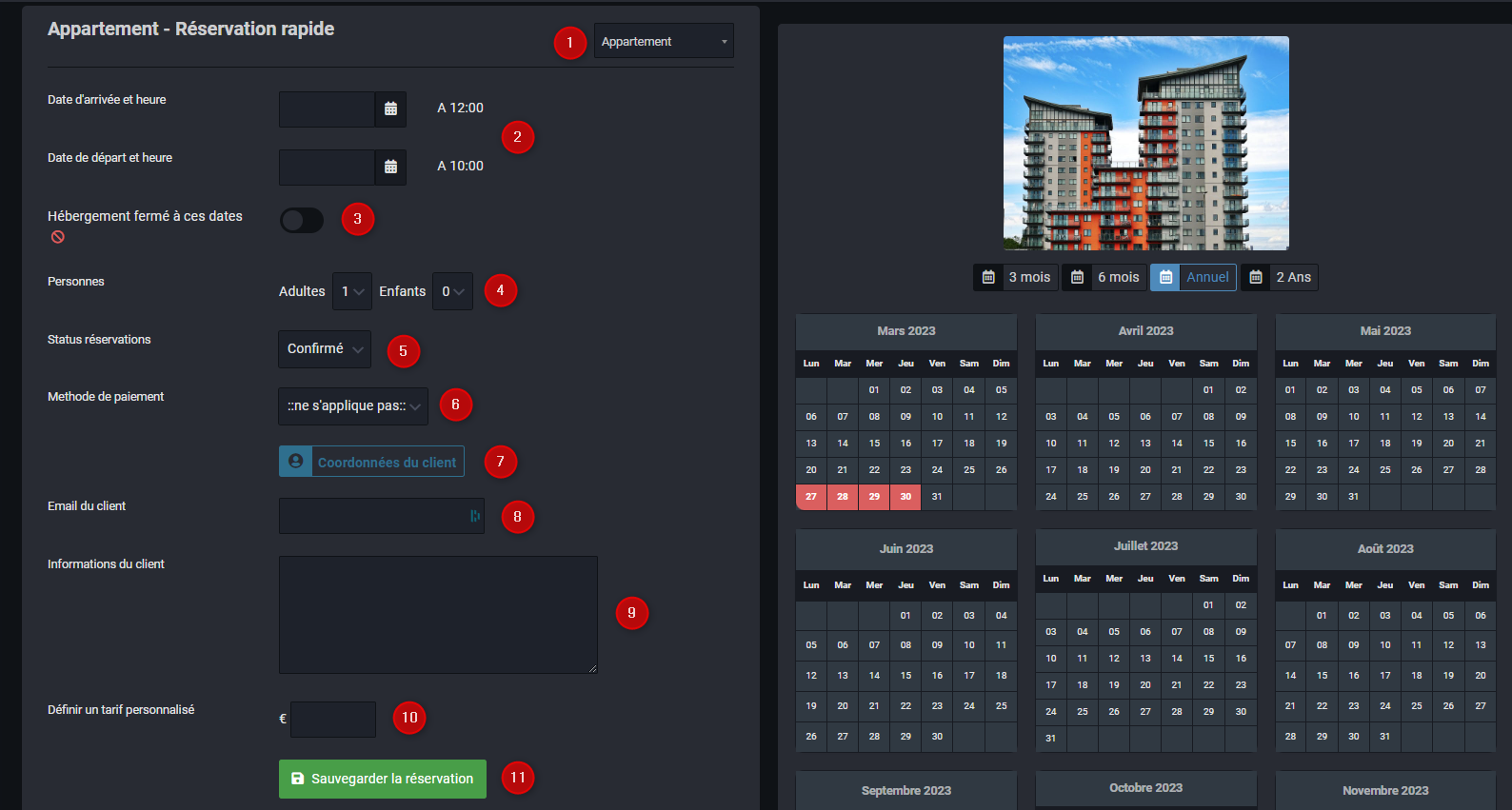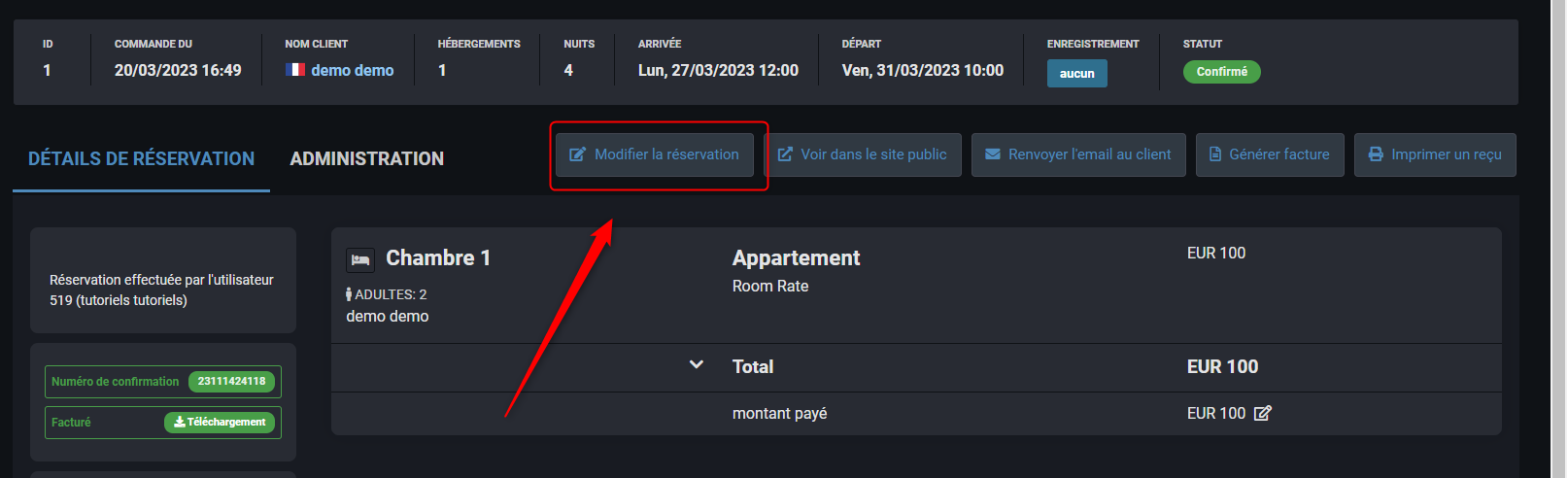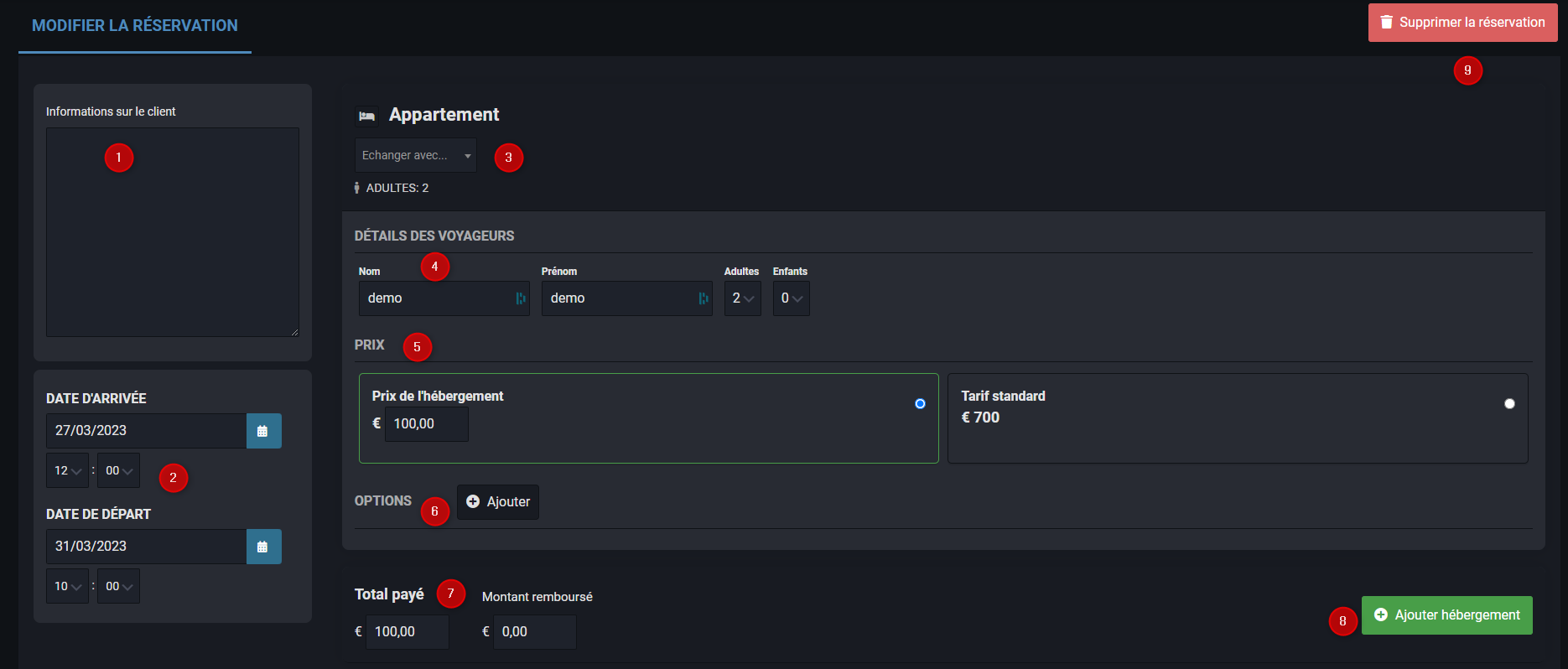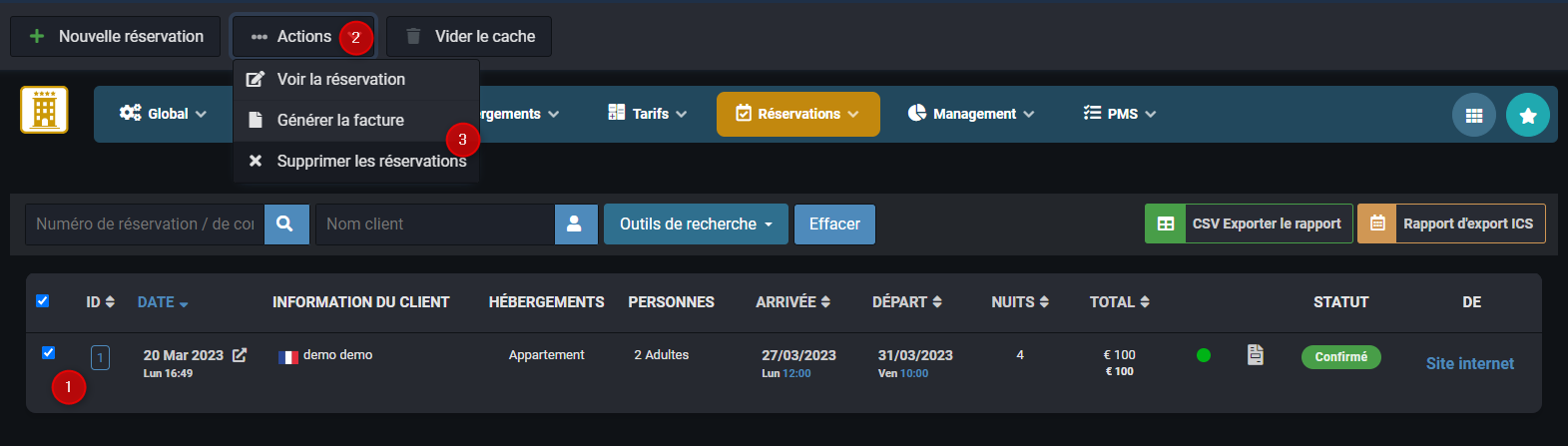- Connectez-vous à l'espace d'administration du site.
RAPPEL : si vous ne savez plus comment vous connecter à l'espace d'administration de votre site, cliquez ici
- Accédez au module de gestion d'hébergements.
RAPPEL : si vous ne savez plus comment accéder au module de gestion des hébergements, cliquez ici
SOMMAIRE
- Ajouter une réservation pour un client
- Modifier une réservation existante
- Supprimer une réservation existante
1. Ajouter une réservation pour un client
- Dans le menu du haut, cliquez sur Réservations (1), puis sur Réservations (2) :
- Cliquez en haut à gauche sur le bouton Nouvelle réservation.
- Vous allez être redirigé sur une page ou plusieurs information seront à saisir :
- (1) : sélectionnez le type d'hébergement souhaité par le client.
- (2) : saisissez la date et l'heure d'arrivée, ainsi que la date et l'heure de départ (aidez vous du calendrier à droite de l'écran pour vérifier la disponibilité de l'hébergement sélectionné).
- (3) : cochez cette case uniquement si l'hébergement est temporairement fermé à ces dates pour une cause autre q'une réservation client (pour travaux par exemple).
- (4) : sélectionnez le nombre d'adultes et d'enfants.
- (5) : sélectionnez le statut de la réservation.
- (6) : sélectionnez une méthode de paiement (si le client à payé en ne passant pas par le site web, laissez par défaut).
- (7) : cliquez sur le bouton Coordonnées du client pour renseigner toutes ses informations personnelles (nom, prénom, email, adresse,...)
- (8) : renseignez l'email du client (si infos non saisies via le bouton précédent).
- (9) : vous pouvez saisir des informations diverses/utiles sur le client.
- (10) : saisissez le tarif pour la réservation.
- (11) : cliquez sur le bouton Sauvegarder la réservation.
2. Modifier une réservation existante
- Dans le menu du haut, cliquez sur Réservations (1), puis sur Réservations (2) :
- La liste des réservations s'affiche.
- Pour la réservation que vous souhaitez modifier, cliquez sur l'ID ou sur sa date :
- Dans la page qui s'affiche, cliquez en haut sur le bouton Modifier la réservation :
- La page qui s'affiche va vous permettre de modifier tous les détails de la réservation du client :
- (1) : vous pouvez saisir des informations diverses/utiles sur le client.
- (2) : modifier la date d'arrivée et de départ.
- (3) : changer l'hébergement actuel avec un autre hébergement.
- (4) : modifier les détails des voyageurs (noms, prénoms, adultes/enfants, nombre de personnes).
- (5) : modifier le prix (tarif standard selon les règles de gestion définies ou saisie manuelle).
- (6) : ajouter des options payantes (ex : location de vélos, repas, sortie de groupe,...).
- (7) : modifié le montant payé et/ou remboursé le cas échéant.
- (8) : ajouter un autre hébergement sur la réservation en cours (pour de nouvelles personnes par exemple).
- (9) : supprimer la réservation.
- Une fois les modifications effectuées, cliquez en haut sur le bouton Sauvegarder.
3. Supprimer une réservation existante
- Dans le menu du haut, cliquez sur Réservations (1), puis sur Réservations (2) :
- La liste des réservations s'affiche.
- Pour chaque réservation que vous souhaitez supprimer, cochez la case devant (1), puis en haut cliquez sur le bouton Actions (2), puis sur Supprimer les réservations (3).